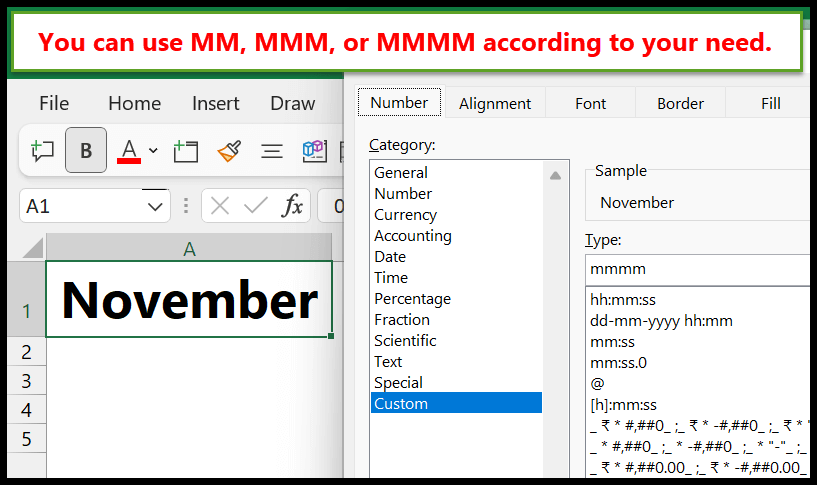Como extrair o ano ou mês de uma data?
Ao trabalhar no Excel, pode ser necessário obter o ano apenas a partir de uma data. Bem, existe uma fórmula simples que você pode usar para fazer isso. Neste tutorial, buscaremos extrair um ano ou um mês de uma data no Excel.
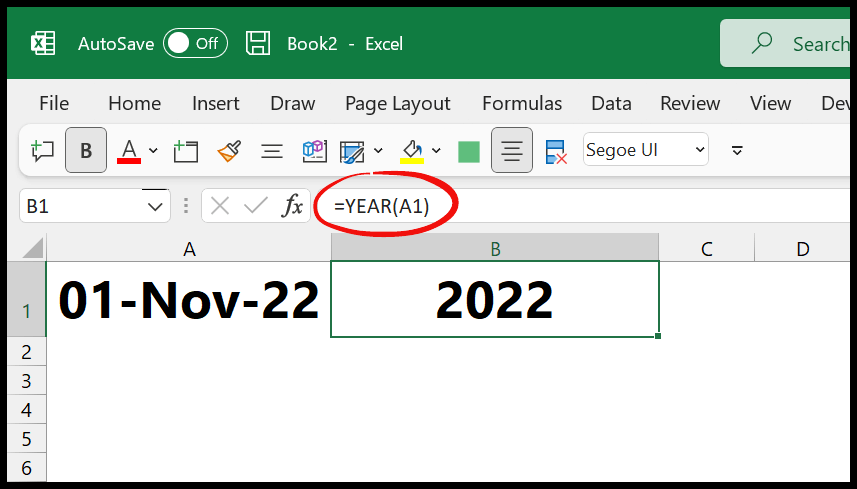
Extraia o ano de uma data
Para obter o ano a partir da data na célula A1, siga estas etapas:
- Primeiro, edite a célula B1 e insira “=”.
- Depois disso, insira a função ANO e os parênteses iniciais.
- Agora consulte a célula A1 onde você tem a data.
- No final, insira parênteses de fechamento e pressione Enter para obter o resultado.
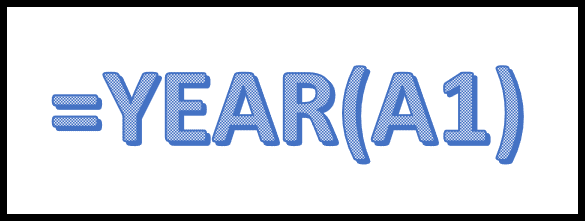
=YEAR(A1)Extraia o mês de uma data
Se você tiver uma data na célula A1 e quiser extrair o mês dela, siga estas etapas:
- Primeiro, na célula B1, digite “=”.
- Depois disso, entre na função MÊS e inicie os parênteses.
- Agora consulte a célula A1 onde você tem a data.
- No final, insira parênteses de fechamento e pressione Enter para obter o resultado.
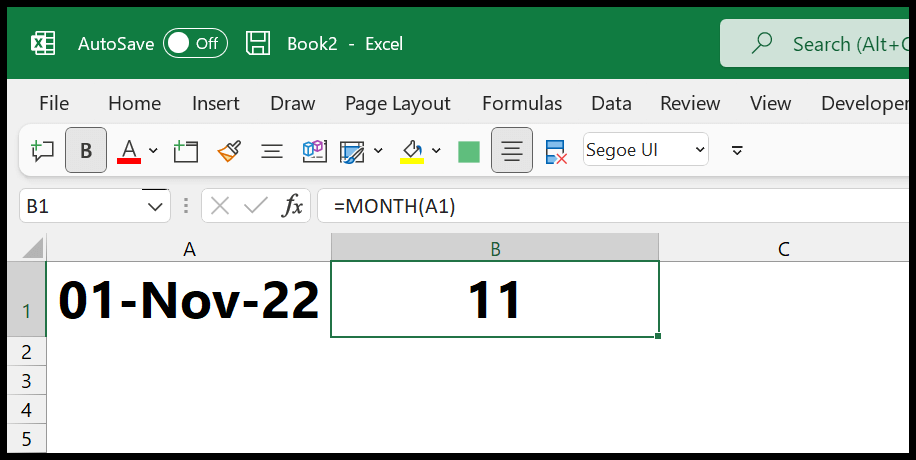
=MONTH(A1)Use a função TEXT para obter o ano ou mês a partir da data
Além das funções que discutimos acima, você pode usar TEXT para obter o ano e o mês a partir da data. Na função de texto você tem dois argumentos para definir, o primeiro é a data e o segundo é o format_text que você deseja extrair da data.
No exemplo a seguir, você tem a função de texto com text_format “AAAA” que retorna o ano em quatro dígitos.
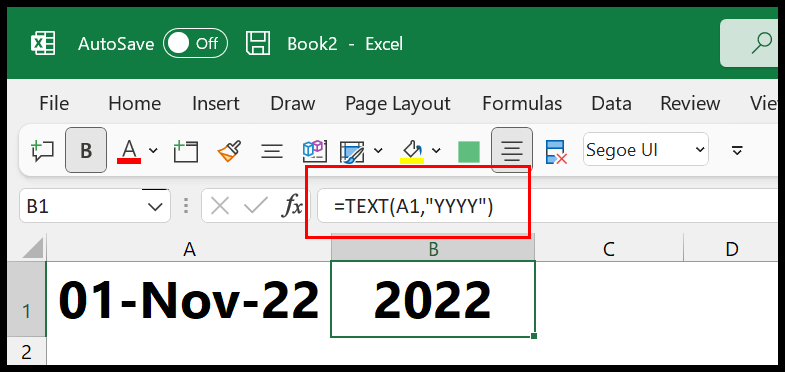
E se quiser obter um ano de dois dígitos, você pode usar o seguinte format_text.
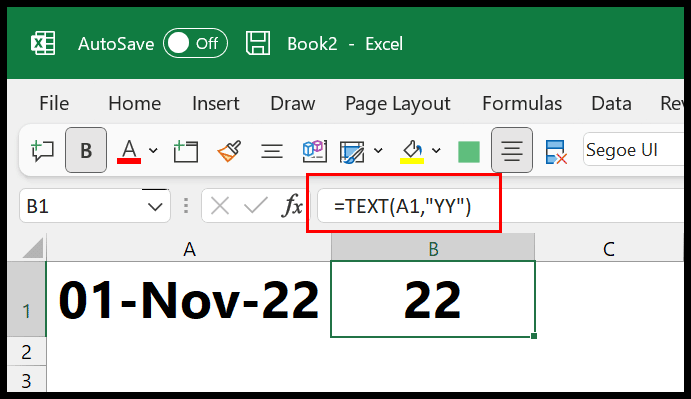
Da mesma forma, você pode usar o format_text “MMM” para obter o valor do mês a partir da data.
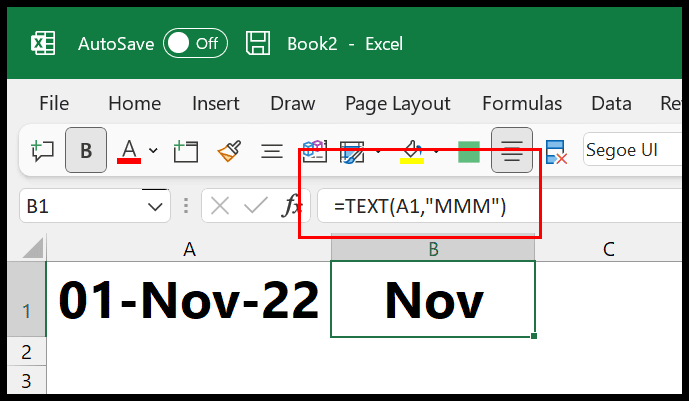
Para obter um mês no nome completo.

E para obter apenas o número no resultado.
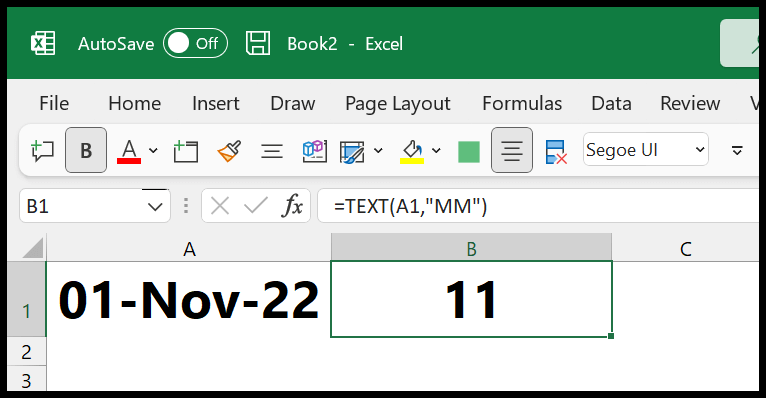
Use formatação personalizada Obtenha um ano ou mês em uma data
Você também pode usar formatação personalizada para converter uma data em ano ou mês. Este método exibe apenas o ano ou mês de uma data que você possui na célula.
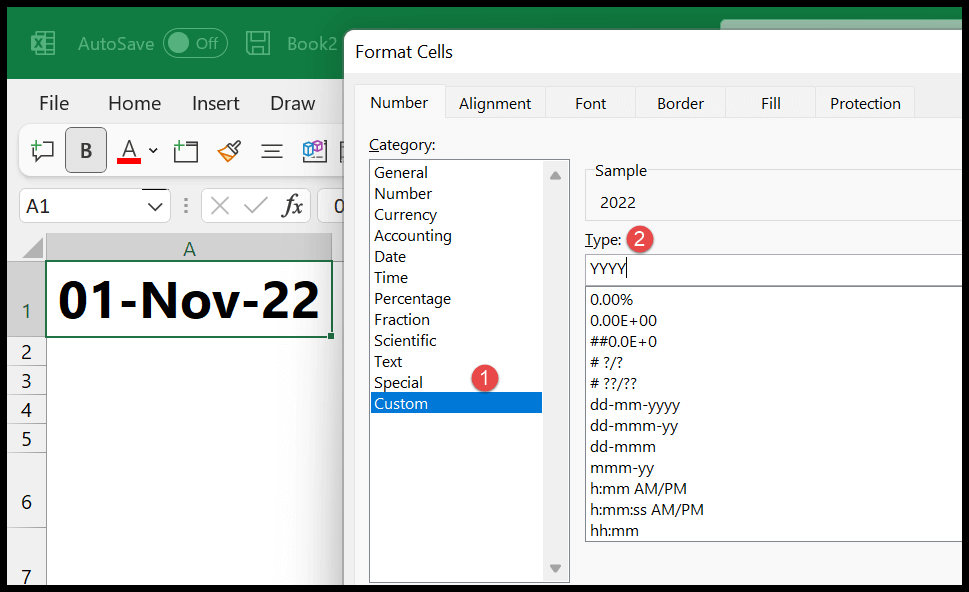
- Selecione a célula ou intervalo de células onde as datas estão localizadas.
- Abra as opções de formato usando Ctrl + 1 .
- Clique na opção Personalizado e a seguir clique no tipo de barra de entrada “AAAA”.
- E então clique em OK.
No momento em que você clica em OK, ele mostra o ano em vez da data inteira.
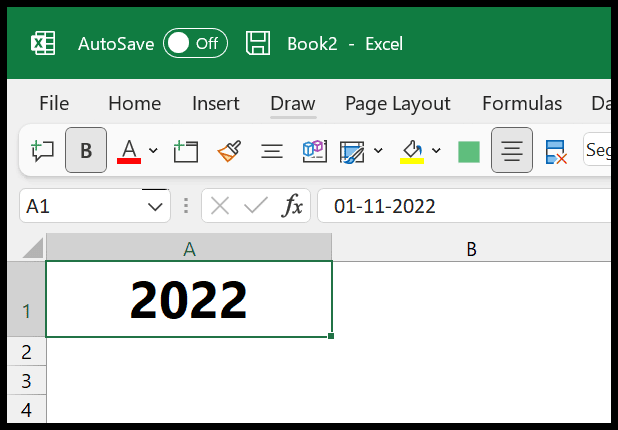
E da mesma forma, você pode inserir o formato do mês na barra de entrada “Tipo” para exibir o mês em vez da data.